Windows 10 & 11 téléchargera et installera automatiquement les mises à jour, y compris les mises à jour de fonctionnalités et de qualité, les pilotes, les définitions et d’autres mises à jour diverses. Windows Updates conserve un journal de toutes les mises à jour installées, qui peuvent s’allonger avec le temps. Voici comment effacer l’historique de vos mises à jour Windows.
Il n’y a aucun mal à supprimer votre historique de mise à jour Windows et Windows n’offre pas la possibilité de le supprimer. Au lieu de cela, nous avons un fichier batch qui effacera votre historique de mises à jour Windows visible. Si vous décidez de désinstaller une mise à jour plus tard, essayez une application gratuite comme Windows Update MiniTool.
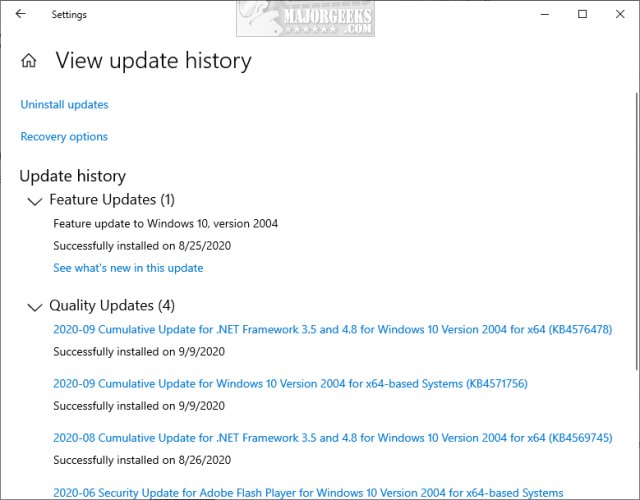
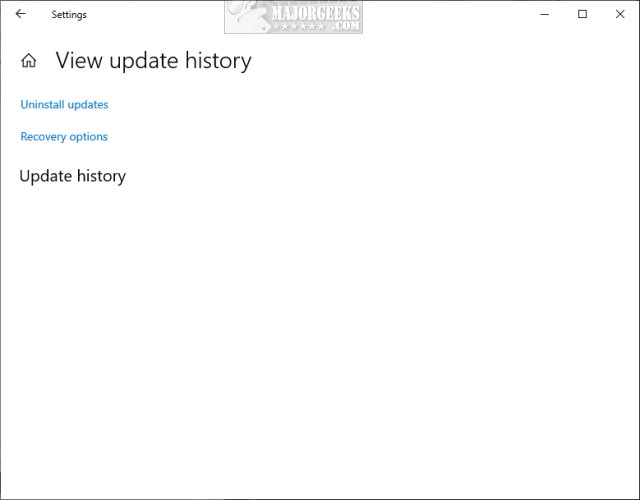
Télécharger Effacer l’Historique des Mises à jour Windows dans Windows 10 & 11 et extraire Effacer l’historique des mises à jour Windows.chauve.
Cliquez avec le bouton droit sur Effacer l’historique des mises à jour Windows.bat et sélectionnez Exécuter en tant qu’administrateur.
Attendez une minute pendant que les étapes sont terminées, comme expliqué ci-dessous.
Ce fichier batch arrêtera les services qui empêchent la suppression des fichiers Windows Update. Ensuite, il supprime l’edb.connectez-vous au dossier SoftwareDistribution et au contenu du dossier UpdateStar, généralement stocké.DB. Enfin, il redémarre les Services précédemment arrêtés.
Ouvrez Windows Update et vérifiez votre historique.
Similaire:
